- Nepavyko įdiegti priklausomybės yra klaidos pranešimas, su kuriuo susiduria daugelis „Kodi“ medijos leistuvės vartotojų bandydami įdiegti priedą.
- Šiame straipsnyje mes ieškome kelių paprastų būdų, kaip išspręsti šią problemą.
- Nedvejodami sekite temą mūsų svetainėje ir pažymėkite atskirą „Kodi“ skyrius.
- Taip pat galite perskaityti daugiau straipsnių mūsų puslapyje Srautinio perdavimo centras ir būkite informuotas apie naujausias pramogų industrijos naujienas.
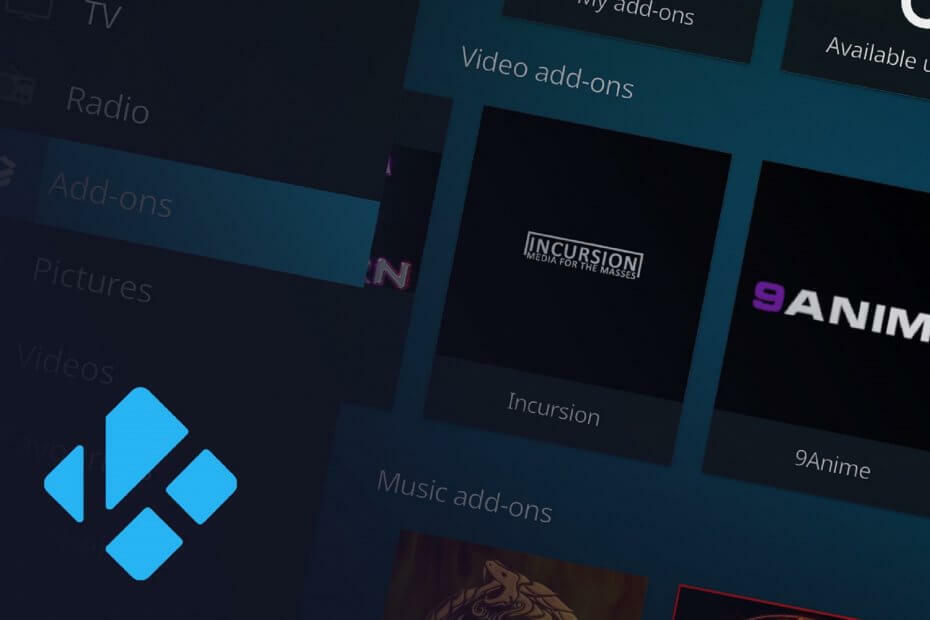
Ši programinė įranga leis jūsų tvarkyklėms veikti ir veikti, taip apsaugant jus nuo įprastų kompiuterio klaidų ir aparatūros gedimų. Dabar patikrinkite visus tvarkykles atlikdami 3 paprastus veiksmus:
- Atsisiųskite „DriverFix“ (patikrintas atsisiuntimo failas).
- Spustelėkite Paleiskite nuskaitymą rasti visus probleminius vairuotojus.
- Spustelėkite Atnaujinti tvarkykles gauti naujas versijas ir išvengti sistemos sutrikimų.
- „DriverFix“ atsisiuntė 0 skaitytojų šį mėnesį.
Jei ilgą laiką buvote „Kodi“ medijos leistuvo gerbėjas, turite būti susidūręs su Nepavyko įdiegti priklausomybės klaidos pranešimas bent kartą, nes tai yra labai dažna problema.
Vienas geriausių „Kodi“ medijos leistuvo dalykų yra tai, kad jis naudoja trečiųjų šalių pridėtą medžiagą, kad galėtų pasiūlyti visą tą turinį iš viso pasaulio.
Jei nepavyksta įdiegti priedų ir jų priklausomybės - vadinasi Nepavyko įdiegti priklausomybės klaida - negalite gauti norimo turinio.
Taigi šiame straipsnyje bandysime aptarti kelis būdus, kaip ištaisyti šią klaidą arba priversti įdiegti priklausomybes.
Kaip išspręsti „Kodi“ nepavykus įdiegti priklausomybių?
1. Išvalykite „Kodi“ talpyklą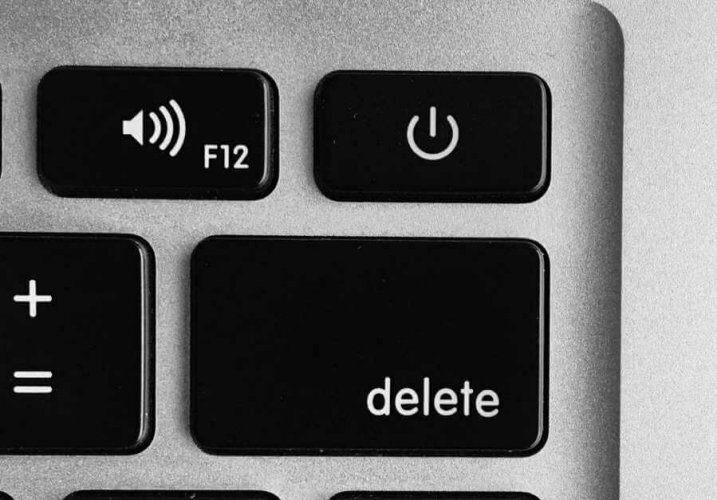
Dėl „Windows“ / „Mac“ / „Linux“, rekomenduojama išvalyti talpyklą naudojant specialų priedą, pvz., „Ares Wizard“. Jei kurį laiką naudojote „Kodi“, tikrai girdėjote apie „Ares Wizard“ kaip idealų įrankį, kad „Kodi“ būtų sklandžiai transliuojama.
Įrankyje yra a priežiūros parinktis, leidžianti ištrinti miniatiūras, ištrinti paketus ir ištrinti talpyklos / laikinus failus. .Zip failą galite atsisiųsti iš čia arba tiesiog įdiekite jį tiesiai iš „Kodi“, naudodami URL kaip failo šaltinį http://areswizard.co.uk/.
Dėl „Android“ įrenginiai, atidarykite Nustatymai> Programos> „Kodi“> Išvalyti talpyklą> spustelėkite ir patvirtinkite.
Dėl išmanioji TV / „Fire TV“ lazda, eikite į Nustatymai> Programos> Tvarkyti įdiegtas programas> „Kodi“> Išvalyti talpyklą.
2. Priverstinai įdiegti priklausomybę nuo žurnalo failų
- Atidaryk Nustatymai Meniu.
- Eiti į Sistemos nustatymai> Registravimas.
- Dešiniajame meniu pasirinkite Rodyti įvykių žurnalą. Ten turėtumėte tiksliai pamatyti, kokios priklausomybės nepavyko įdiegti.
- Spustelėkite jį> spustelėkite Diegti mygtuką.
Tai gali padaryti apgaulę ir atskirai įdiegti priklausomybę, tada leisti įdiegti priedą.
Arba galite „Google“ ieškoti priklausomybės ir greičiausiai rasite .zip failą internete („GitHub“). Atsisiųskite, tada įdiekite iš savo įrenginio .zip failo.
3. Pašalinkite „Kodi“ duomenų bazę
- Atidaryk Nustatymai Meniu.
- Eiti į Failų tvarkyklė> Profilio katalogas.
- Dukart spustelėkite duomenų bazę.
- Rasti Addon27.db > dešiniuoju pelės mygtuku spustelėkite ir pasirinkite Ištrinti > Taip.
Tada uždarykite „Kodi“ ir paleiskite jį iš naujo. Turėsite iš naujo įgalinti savo priedus iš „Priedai“> „Mano priedai“ ir iš naujo suaktyvinti ten esančius.
Be to, bandykite dar kartą įdiegti priedą, kurį iš pradžių norėjote gauti. Jei vis tiek kyla problemų, pereikime prie kito sprendimo.
4. Įdiekite „TVAddons“ saugyklą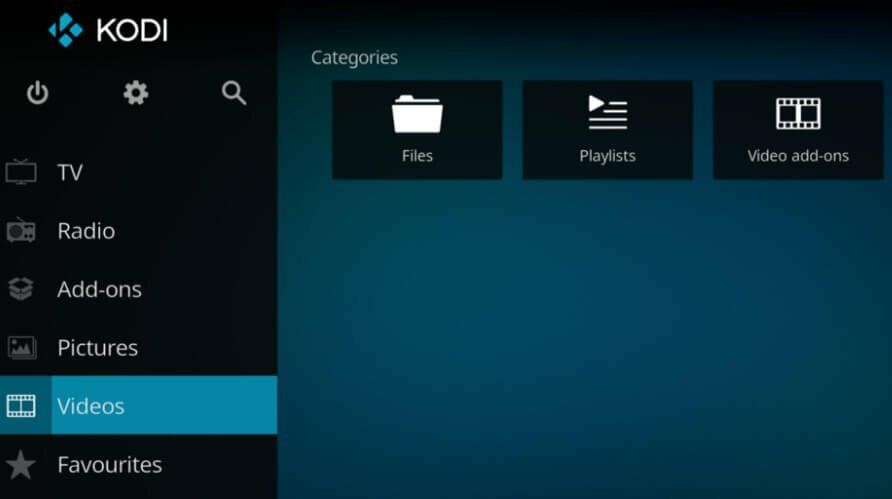
- Atidaryk Nustatymai Meniu.
- Eiti į Failų tvarkyklė> Pridėti šaltinį.
- Spustelėkite ir įterpkite URL http://fusion.tvaddons.co, suteikite šio šaltinio pavadinimą, tada spustelėkite Gerai.
- Tada pagrindiniame ekrane eikite į Priedai> laikrodis laukelio piktogramoje> Įdiegti iš ZIP failo.
- Ieškokite šaltinio ir spustelėkite jį> pasirinkitekodi-repos> english> repository.xbmchug-3.0.0.zip.
- Pakartokite 5 veiksmą abiem failams kodi-scrips šaltinis.
Vėliau grįžkite ir bandykite įdiegti norimus priedus.
5. Pašalinkite ir iš naujo įdiekite „Kodi“ programą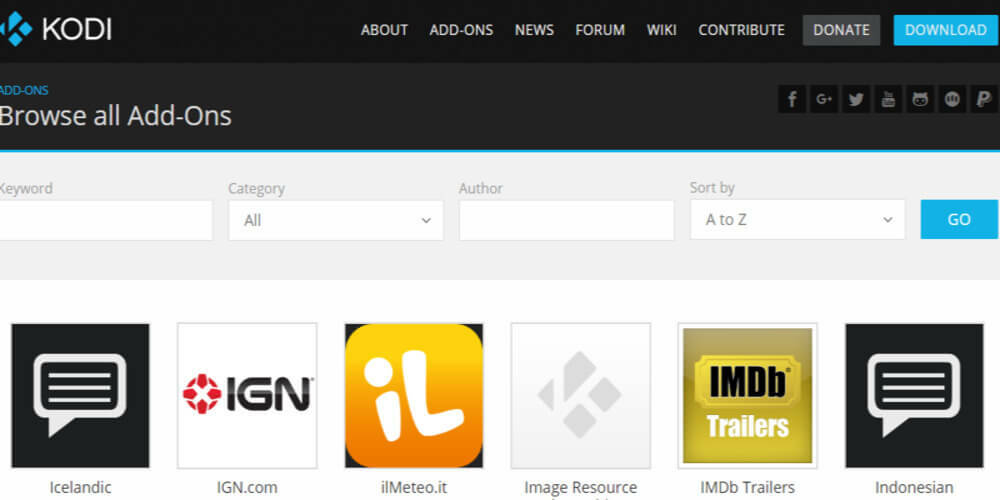
Tai yra tik kraštutinė priemonė, tačiau greičiausiai jums nereikia taip toli eiti, nes problema jau turėjo būti išspręsta.
Jei vis dėlto esate čia, „Kodi“ programą galima pašalinti iš bet kurio įrenginio meniu „Nustatymai ir programos / programos“, įskaitant stalinius kompiuterius. Tada galite atsisiųsti žiniatinklio versija arba programą, kurią rasite „Play Store“ / „App Store“.
Jei turite kitų pasiūlymų, kaip pataisyti Nepavyko įdiegti priklausomybės „Kodi“, prašome atsisakyti eilutės toliau pateiktame komentarų skyriuje.
Dažnai užduodami klausimai
Yra keletas priežasčių, kodėl „Kodi“ nepavyksta įdiegti priedų, tačiau tai vyksta dažnai. Taigi svarbu išvalyti talpyklą. Daugelyje įrenginių tai galite padaryti meniu Nustatymai; darbalaukyje turėsite naudoti dar vieną konkretų priedą, pvz., „Ares Wizard“ ar „Indiego“.
Rekomenduojamas būdas išvalyti „Kodi“ talpyklą yra naudokite priežiūros priedą. Yra keletas, kurie gali jums padėti. Kai kurie iš labiausiai rekomenduojamų yra „Ares Wizard“, „Super Repo“, „Covenant“, „Indiego“, „Raw Maintenance“.
Tai priklauso nuo klaidos, kurią gaunate. Paprastai pranešimas yra konkretus ir pasako, ko nepavyko padaryti programai.
![Norint paleisti šį vaizdo įrašą reikalinga autorizacija „Kodi [Solved]“](/f/22fd5f659a812907b462c7840ce39166.jpg?width=300&height=460)

